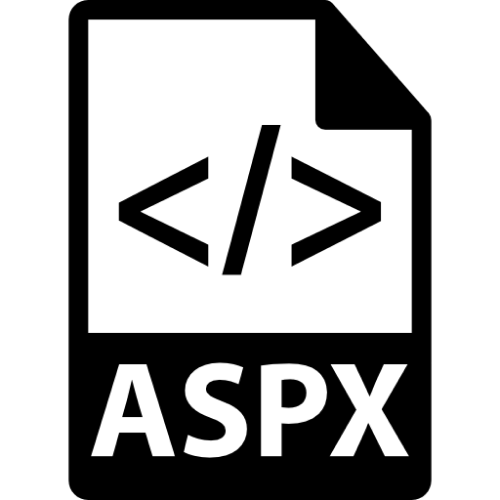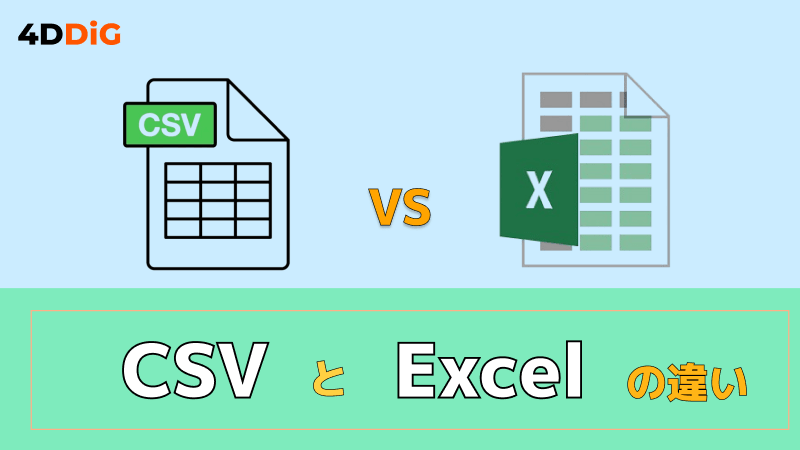MPEGとは一体何なんだろう?と思ったことはありませんか? 動画ファイルでは今はMP4が主流になってきましたが、MPEGもまだまだ見ることが多いです。しかし、いざMPEGとは何ですか?と聞かれると困ってしまいますよね。
ここでは、MPEGとはどのような種類のファイルなのか解説します。

Part1.MPEGとは?
1.MPEGの概要と仕組み
MPEGとは、動画や音声をデジタル圧縮するための国際標準規格を策定するグループ「Moving Picture Experts Group」の略称です。1988年に設立されたMPEGは、ISO(国際標準化機構)とIEC(国際電気標準会議)の一部として活動しており、デジタルメディアの圧縮技術を進化させてきました。
MPEGとは何かを簡単に言うと、データを効率的に圧縮し、高品質を保ちながらストレージや帯域幅を節約する技術です。この技術により、インターネット上での動画配信やデジタル放送、DVDなどで高品質な映像や音声が楽しめるようになっています。
MPEGの規格には、MPEG-1、MPEG-2、MPEG-4といったバージョンがあり、それぞれに特化した用途があります。例えば、MPEG-1はVCDやデジタルテレビ放送で使用され、MPEG-2はDVDや地上デジタル放送に最適化されています。MPEG-4はインターネット配信やモバイルデバイス向けにより高い圧縮率を実現しています。
2.MPEGとMP4の違いは?
MPEGとは動画や音声の圧縮規格を指す言葉であり、MP4とはMPEG-4の技術を基にしたファイル形式です。この点で、MPEGとMP4はしばしば混同されがちですが、それぞれ異なる意味を持ちます。
MPEGは技術そのものを表しており、具体的にはデジタルメディアの圧縮方法です。一方、MP4(MPEG-4 Part 14)は、このMPEG技術を使用して作成されたファイル形式を指します。MP4ファイルは、動画、音声、字幕、画像などのマルチメディアデータを一つのファイルにまとめて格納することができ、特にインターネット上での利用が広まっています。
MP4の普及により、多くのデバイスやメディアプレーヤーがMP4形式に対応しており、互換性が非常に高い点が特徴です。MPEG技術とMP4形式の理解を深めることで、デジタルメディアをより効率的に利用することができます。
Part2.MPEG動画が再生できない時の対処法
MPEG形式の動画が再生できない場合、その原因はいくつか考えられます。例えば、使用しているプレーヤーがMPEG形式に対応していない、ファイルが破損している、または適切なコーデックがインストールされていないなどが一般的です。ここでは、MPEG動画が再生できない時の対処法を紹介します。
方法1.破損したMPEG動画を修復する
まず、「4DDiG File Repair」を使って動画を修復する方法があります。4DDiG File Repairはさまざまな種類のファイルを修復できるソフトで、もちろん動画を修復することもできます。単純に開けない場合以外にも、映像だけ流れて音声が流れない、という場合にも使うことができます。
ほとんどのファイルに対応しているので、普段から備えてインストールしておくのがお勧めです。

方法2.フリーソフトでAMVをMP4に変換する
MPEGとは、非常に互換性の高い規格ですが、古いプレーヤーや特定の環境では再生できない場合があります。その場合、MPEGファイルをMP4形式に変換することが効果的です。MP4は多くのデバイスやプレーヤーでサポートされているため、互換性の問題を解決できます。
フリーの動画変換ソフトを利用することで、簡単にMPEGをMP4に変換することが可能です。例えば、「HandBrake」や「Freemake Video Converter」などの無料ソフトウェアは、初心者でも使いやすく、高品質なMP4ファイルを短時間で作成できます。
変換手順としては、まずソフトをインストールし、変換したいMPEGファイルをソフトにドラッグ&ドロップします。次に、出力形式としてMP4を選び、保存先を指定します。その後、変換ボタンをクリックすることで、変換が開始されます。変換が完了したら、新しいMP4ファイルを再生して、再生できるか確認してください。
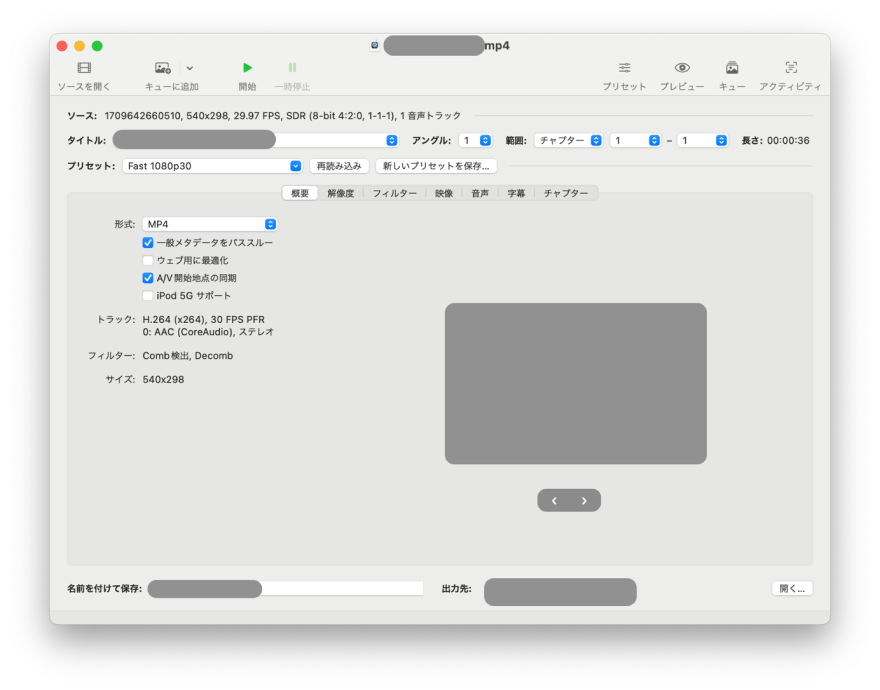
Part3.削除したMPEG動画を復元する方法
MPEGを間違えて削除してしまった時やエラーで消えてしまった時などは、「Tenorshare 4DDiG」で復元させましょう。Tenorshare 4DDiGはファイル復元ソフトで、元のファイルが消えてしまわないよう100%安全な方法で復元させます。
ほとんどのファイル形式に対応しているので、もちろんMPEGも復元することができます。パソコンが強制終了してしまった時にも使うことができるので、万が一に備えて「Tenorshare 4DDiG」インストールしておくといいでしょう。
- ハードディスクをスキャン:
Tenorshare 4DDiGが起動後の画面で、復元したい動画ファイルが存在するハードディスクを選択します。「スキャン」をクリックします。

- 動画をプレビュー:
削除された動画を全てスキャンするのには時間がかかります。スキャン結果が出ましたら、動画の詳細をプレビューするためにお探しのファイルタイプをクリックすることができるようになります。

- 動画を復元:
右下の「復元」をクリックし、復元した動画ファイルの保存場所を選択し、例えばOneDriveまたはGoogle Driveなどのクラウドディスクに保存することを検討してください。

注意:
保存パスを元の場所を選択すれば、データが上書きして復元できない恐れがあります。
まとめ
ここまで、MPEGとはどのような種類のファイルなのか解説しました。まだまだ使う場面は多いので、いざ扱わなければならなくなった時にきちんと対応して適切に扱えるようにしましょう。
MPEGが消えてしまった場合はTenorshare 4DDiGを使って復元させてください。アクシデントで消えてしまった時も自分で間違えて消してしまった時も使えるソフトです。MPEG以外のほとんどのファイルに対応しているので、いざというときのために準備しておいてください。



 ChatGPT
ChatGPT
 Google AI モード
Google AI モード
 Perplexity
Perplexity
 Grok
Grok